Tutorial realizado por bhyma, con el programa Paint Shop Pro Photo X2. en español.

Los tubes son mios, excepto los dos bombones, que son de Fredo Desings.
Puedes guardar este tutorial como archivo PDF ..::Aquí::..
Filtros :Filters Unlimited 2.0 ; Eye Candy 5 Impact ; Eye Candy 3
Preparación:
Guardar el preset "bhyma_copas" en la carpeta: C:\.....Mis archivos PSP\Complementos\Alien Skin\Eye Candy 5 Impact\Settings\Shadow
Guardar el gradiente en la carpeta de gradientes del programa.
Abrir los tubes y la imagen de fondo con el programa.
En la paleta de materiales, poner el gradiente "tp_Snapdragon_Serbet" en el primer plano con esta configuración:
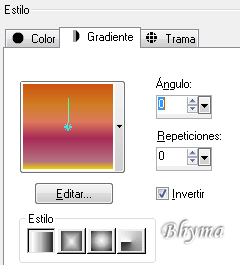 |
Buscar la imagen "fondo.jpg" y colocarla como trama en el plano de fondo asi:
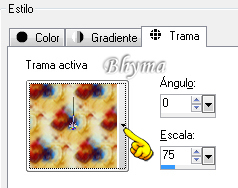 |
Necesitas los Filtros: Eye Candy 5 Impact, Unlimmited 2.0, y Eye Candy 3.
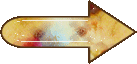 Puedes usar esta flecha para señalar
Puedes usar esta flecha para señalar
Comenzamos:
- Activar el tube de las copas, Copiar y pegar como nueva imagen.
- Imagen - Tamaño de lienzo - con estos valores:
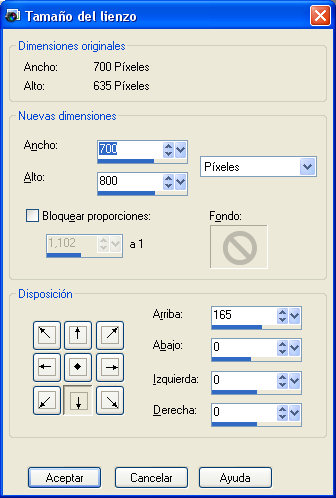
- Nueva capa de trama - Rellenar con el gradiente del primer plano.
- Ajustar - Desenfocar - Desenfoque radial con los siguientes valores:
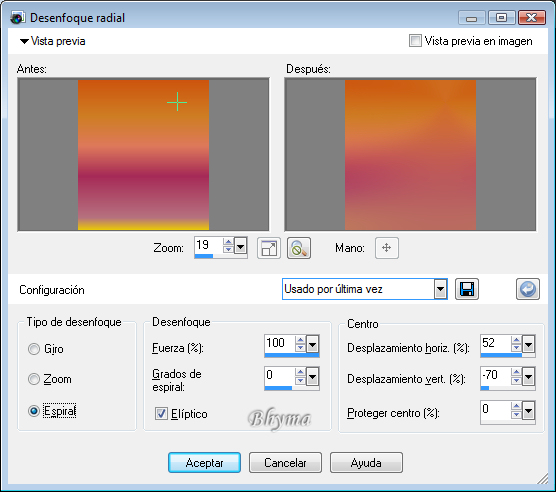
- Efectos - Complementos - Filters Unlimited 2.0 - Paper Textures - Canvas fine , con estos valores:

- Activar el misted tube del oso - Copiar y Pegar como nueva capa.
- Colocar hacia arriba centrado.
- Fusionar hacia abajo.
- Capas - Organizar - Bajar.
- Activar la capa de las copas, Trama 1.
- Con la herramienta Selección a mano alzada configurada con estas medidas:

- Seleccionar la parte superior de las copas, la que queda encima de la mesa.
- Selecciones - Convertir selección en capa.
- Selecciónes - Modificar - Fundido 2px.
- Activar ahora la capa del tube, Trama 1.
- Pulsa la tecla Supr del teclado, para eliminar la parte superior de las copas.
- Activar la capa de arriba ahora, la capa Selección ascendida.
- Seleccionar ahora en esta capa los pétalos de rosa así, ver la captura:

- Convertir de nuevo la selección en capa.
- Activar de nuevo la capa Selección ascendida y Bajar la opacidad de esta capa al 60%
- Debes de tener esto ahora:
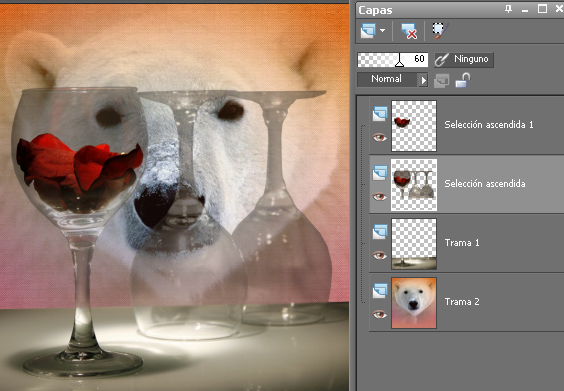
- Cierra la visibilidad de la capa del fondo, Trama 2,
- Activa la capa Trama 1.
- Capas - Fusionar las capas visibles.
- Abre la visibilidad de la capa del fondo, Trama 2.
- Activa la capa de las copas, Fusionada.
- Abre el tube de los bombones, con la herramienta seleccion a mano alzada selecciona los que quieras para adornar, colócalos a tu gusto sobre la mesa. Con la herramienta selección K, puedes girar los bombones para que parezca que están sobre el pie de la copa.
- Activar el tube del pastel - Copiar y pegar como nueva capa, colocar sobre la mesa.
- Fusionar hacia abajo, hasta tener todo en una sola capa.

- Efectos - Complementos - Eye Candy 5 Impact - Perspective Shadow - con el preset "bhyma_copas_01"
- Fusionar todo.
- Imagen - cambiar tamaño, con estos valores:
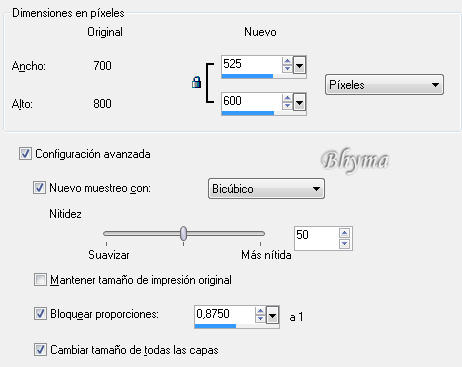
( a partir de aquí puedes hacer un marco cómo quieras, tienes dos ejemplos )
MARCO GLASS
- Nueva capa de trama.
- Seleccionar todo - Efectos - Complementos - Eye candy 3 - cutout, con los siguientes valores:
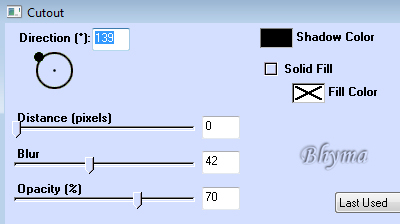
- Anular la selección.
- Imagen - Agregar bordes - 2 px en color negro.
- Imagen - Agregar bordes - 50 px en color blanco.
- Seleccionar con la varita mágica y rellenar con la trama del plano de fondo.
- Sin quitar la selección - Efectos - Complementos - Eye Candy 3 - Glass, con los siguientes valores:
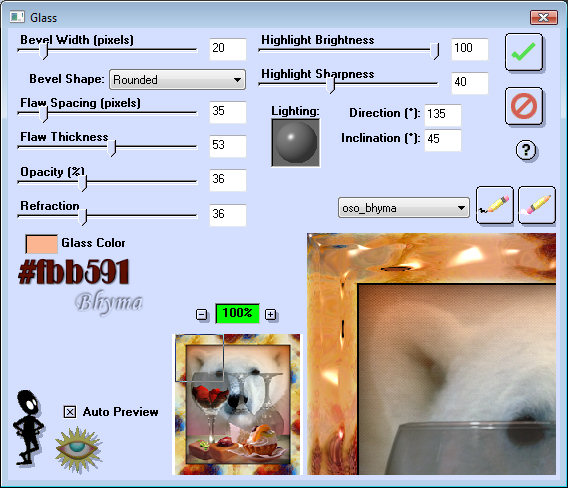
- Imagen - Agregar bordes - 2 px en color negro.
- Firmar y guardar como imagen jpg.
MARCO PINCELADAS

Imagen - Agregar bordes - 1 px #670a02
Imagen - Tamaño de lienzo con estas medidas:
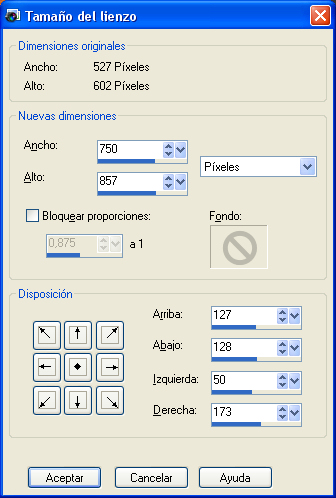
Seleccionar el borde con la varta mágica.
Cambiar el gradiente del primer plano por estos valores:
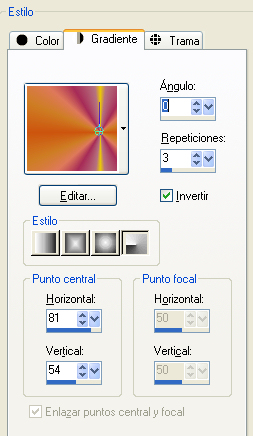
Efectos - Complementos - Pixelate - Sector Mosaic, con los valores siguientes:
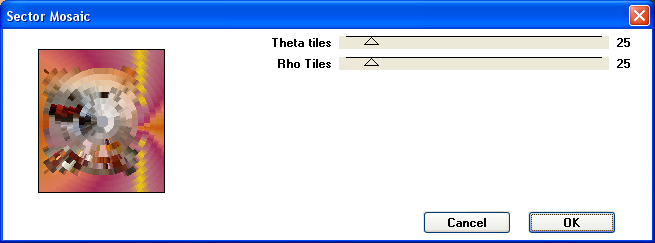
Efectos de medio artístico - Pinceladas, con estos valores:
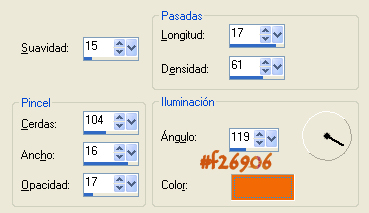
Selecciones - Invertir.
Efectos - Complementos - Eye Candy 5 Impact - Perspective Shadow - Drop Shadow Blurry.
Imagen - Agregar bordes - 1 px #670a02.
Firmar y guardar como imagen jpg.
Si necesitas preguntar algo puedes escribir aqui:![]()

